桌面图标出现小黄锁怎么去掉?电脑桌面图标有黄锁的解决方法教程
摘要:如下图:原因分析:下载文件时,在图标左下角出现小黄锁,有可能是权限设置问题导致。消除方法:1.进入“c:userlenovo桌面...
如下图:

原因分析:下载文件时,在图标左下角出现小黄锁,有可能是权限设置问题导致。
消除方法:
1. 进入“c:userlenovo桌面”文件夹;
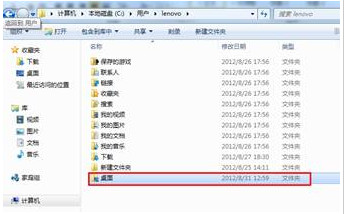
2. 右击“桌面”文件夹,选择“属性”,选择“安全”选项卡,点击“编辑”;
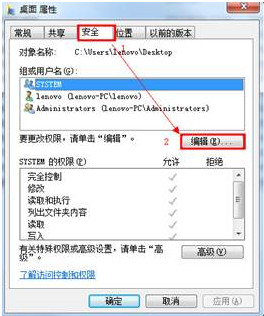
3. 在“桌面的权限”对话框下,点击“添加”;

4. 在“输入对象名称来选择”下框中,输入“AU”,点击“检查名称”,再点“确定“;
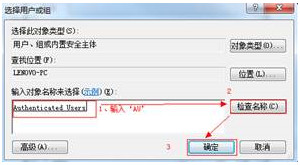
5. 桌面文件夹修改成功,重启计算机后,桌面图标左下角的小黄锁消失。
【桌面图标出现小黄锁怎么去掉?电脑桌面图标有黄锁的解决方法教程】相关文章:
★ 360路由器p1信号不好怎么办?调整360路由器p1信号强度的教程
★ win7系统出现Excel词典(xllex.dll)文件丢失的解决方法
★ Windows文件在Ubuntu系统下出现乱码的解决方法
